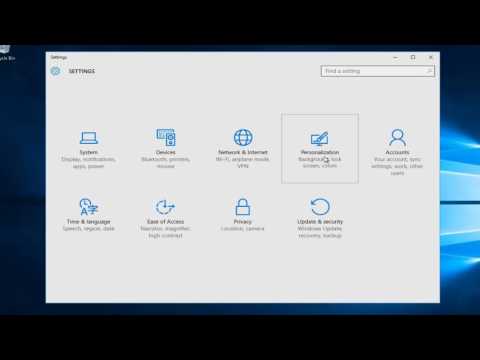Di Windows 8, Microsoft telah menonaktifkan transparansi aero pada batas jendela. Di Windows Vista, ketika transparansi aero diaktifkan, Anda mungkin memperhatikan bahwa transparansi ini hilang ketika Anda memaksimalkan jendela. Microsoft bersusah payah untuk mengatakan bahwa ini sebenarnya adalah optimalisasi kinerja. Di Windows 7, Anda melihat bahwa bahkan jendela yang dimaksimalkan memiliki efek transparansi ini - sehingga membongkar penjelasan tentang 'optimalisasi kinerja' yang diberikan sebelumnya selama hari-hari Vista.
Di Windows 8, Anda mungkin telah memperhatikan, bahwa batas-batas jendela dan taskbar buram dan mengambil rona atau warna wallpaper, asalkan pengaturan default dari Otomatis pencocokan warna dipertahankan. Jadi jika Anda memiliki wallpaper biru yang ditampilkan di desktop Anda, bilah tugas dan batas jendela akan secara otomatis mengambil warna kebiruan yang senada. Jendela dalam fokus mengambil warna ini, sementara jendela / s di latar belakang mengambil warna abu-abu terang.

Tetapkan warna berbeda untuk batas jendela dan taskbar di Windows 8
Untuk melakukannya, buka regedit dan arahkan ke kunci berikut:
HKEY_CURRENT_USERSoftwareMicrosoftWindowsDWM
Di sini, di jendela kanan, klik dua kali EnableWindowColorization dan mengubah nilainya menjadi 0, dari default 1.



Ini akan bekerja dengan baik, selama Anda tidak mengubah warna windows Anda. Jika Anda mengubah warna jendela Anda, Anda akan kehilangan kustomisasi ini, dan Anda harus melakukan ini lagi.
Posting terkait:
- Windows Live Essentials Offline Installers untuk SEMUA bahasa
- Daftar lengkap Pintasan Keyboard Windows Live Writer
- Gratis Windows Metro Style Template untuk pengguna Visual Basic
- Test drive OS Windows di VirtualBox - Panduan screenshot mendetail
- Tip dan Trik Windows 10